2021.04.05
簡単背景!水中を描いてみよう


今回は難しい背景知識がなくても簡単に描ける水中に挑戦していきます。
イラストに雰囲気や物語性を持たせたい時、ぜひ挑戦してみてください。
Index
1水面
まずは今回水中に浮かべるキャラクターを用意します。
水に溶けてしまいそうな繊細で淡い雰囲気の女の子にしてみました。
自分のイメージに合わせて作成しましょう。
ロングヘアーをフワフワさせたり、洋服をなびかせると水中らしさが表現しやすくなります。

次に水中の青をキャンバスに塗っていきます。
今回は水彩ブラシを使用しました。
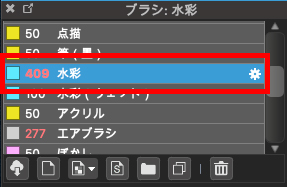
新規レイヤーに上から下へ深い青になっていくように塗り広げます。
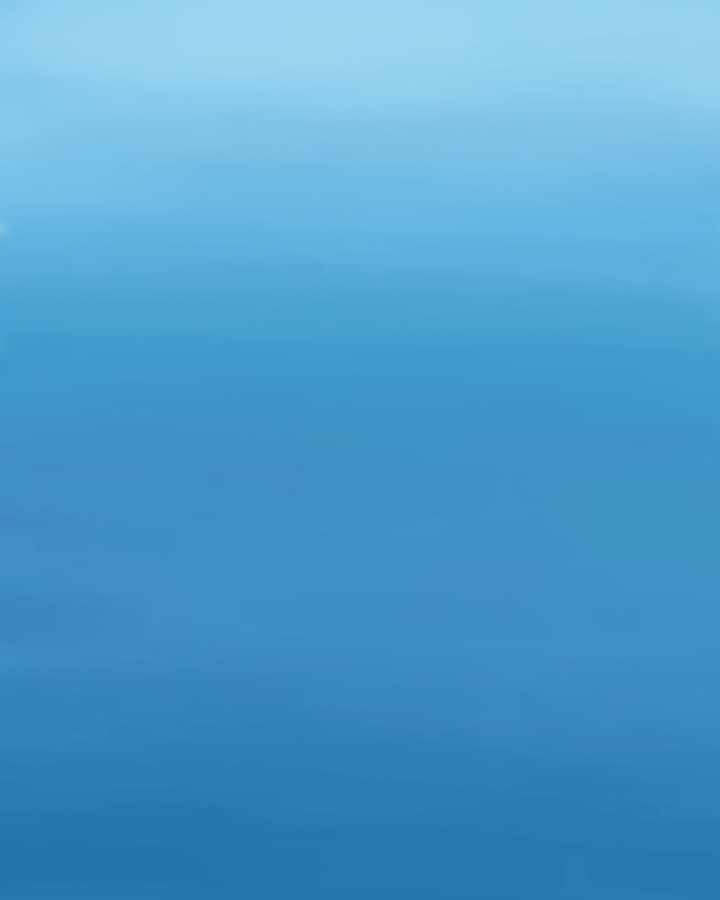
今回のレイヤーはキャラクターレイヤーの下に作成してください。
キャラクターレイヤーを非表示にして全体の様子を見ながら進めましょう。
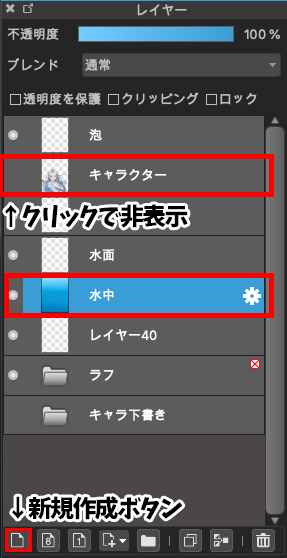
キャラクターを表示するとこんな感じになります。

次に水面を描いていきます。
白めの淡い水色で網目のように広げていきます。

下に伸びるにつれて少し模様を少なくしながら進めます。

奥行きを意識して白さを弱めて、下に行くほどもう一段階模様を小さく足しました。

2光
次に水中に差し込む光を作成していきます。
今回はエアブラシを使用しました。
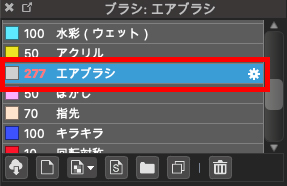
左上から右下へ一定方向に模様を入れます。

もう少し淡い色にしたいので、不透明度を下げて光を優しくします。
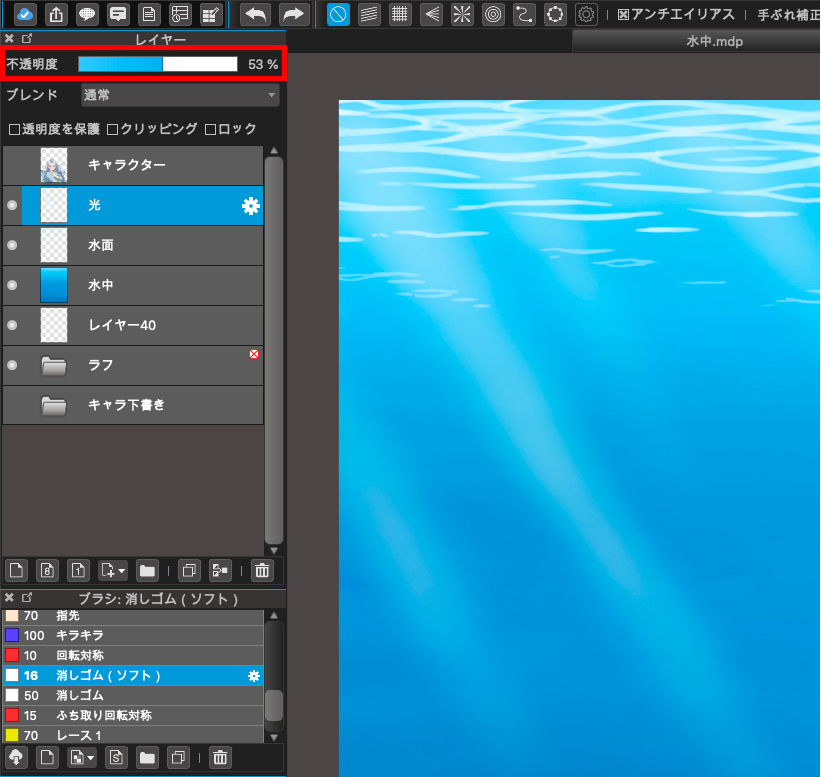
同じように、今度はキャラクターにも光をプラスします。
キャラクターレイヤの上にレイヤーを新規作成し、同じようにエアブラシで描き足します。
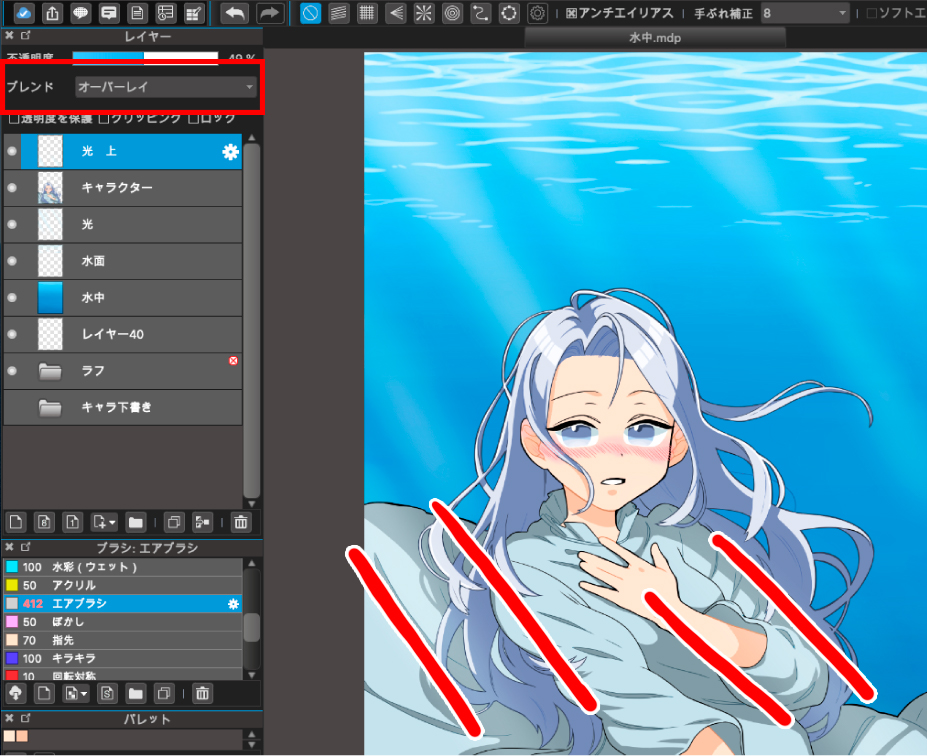
今回は鮮やかさを調整するためにブレンドの項目でオーバーレイを選択しています。
ここで全体を確認するとコチラ

3泡
次に、気泡を描いていきましょう。
まずは白で泡の形にしていきます。
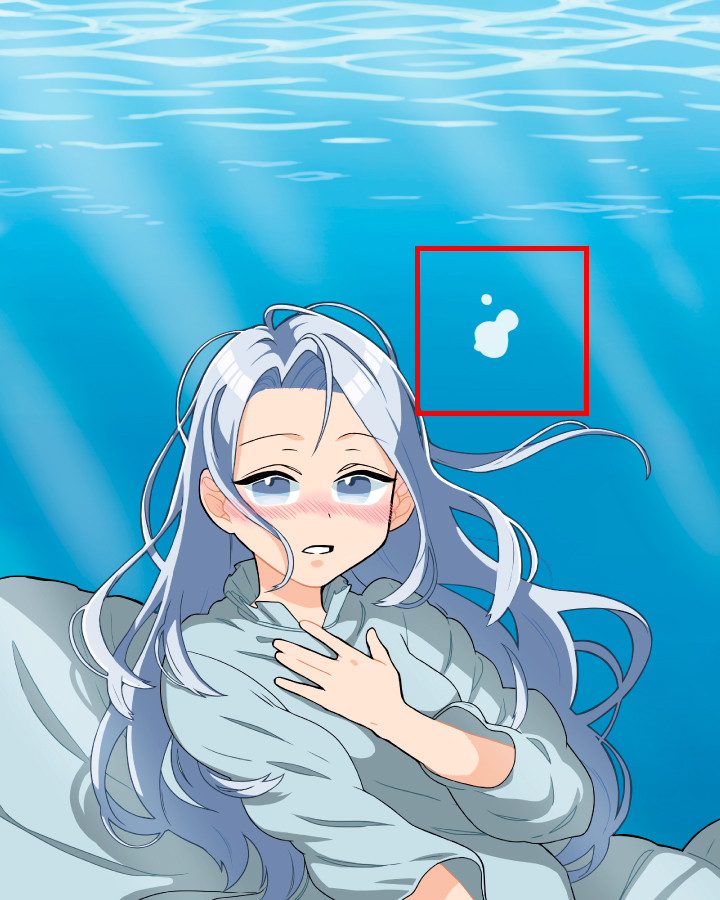
拡大するとコチラ
丸い形がいくつも重なったように描くと気泡らしさが表現できます。
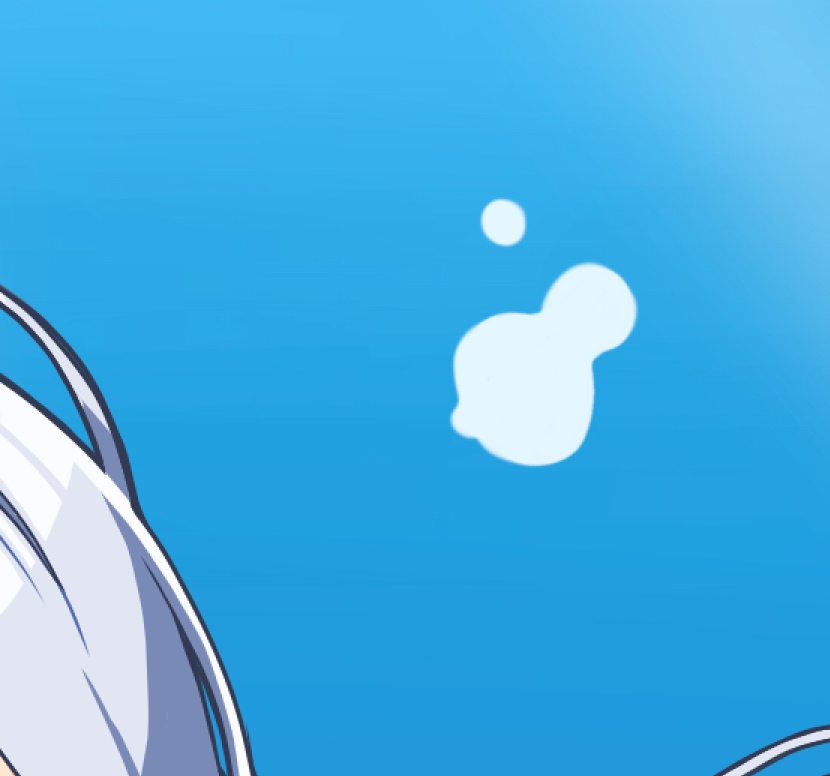
次に気泡を作成したレイヤー上に新規レイヤーを作成し、クリッピングをクリックします。
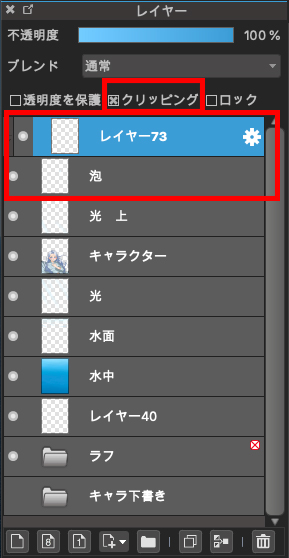
続いてクリッピングしたレイヤーに気泡の模様を描いていきます。
①濃い目の青で下半分に色をのせます。
②気泡の立体感を出すためにもう一つ深い色を下側にのせます。
③全体の様子を見て濃さを調節しながら色を馴染ませていきます。
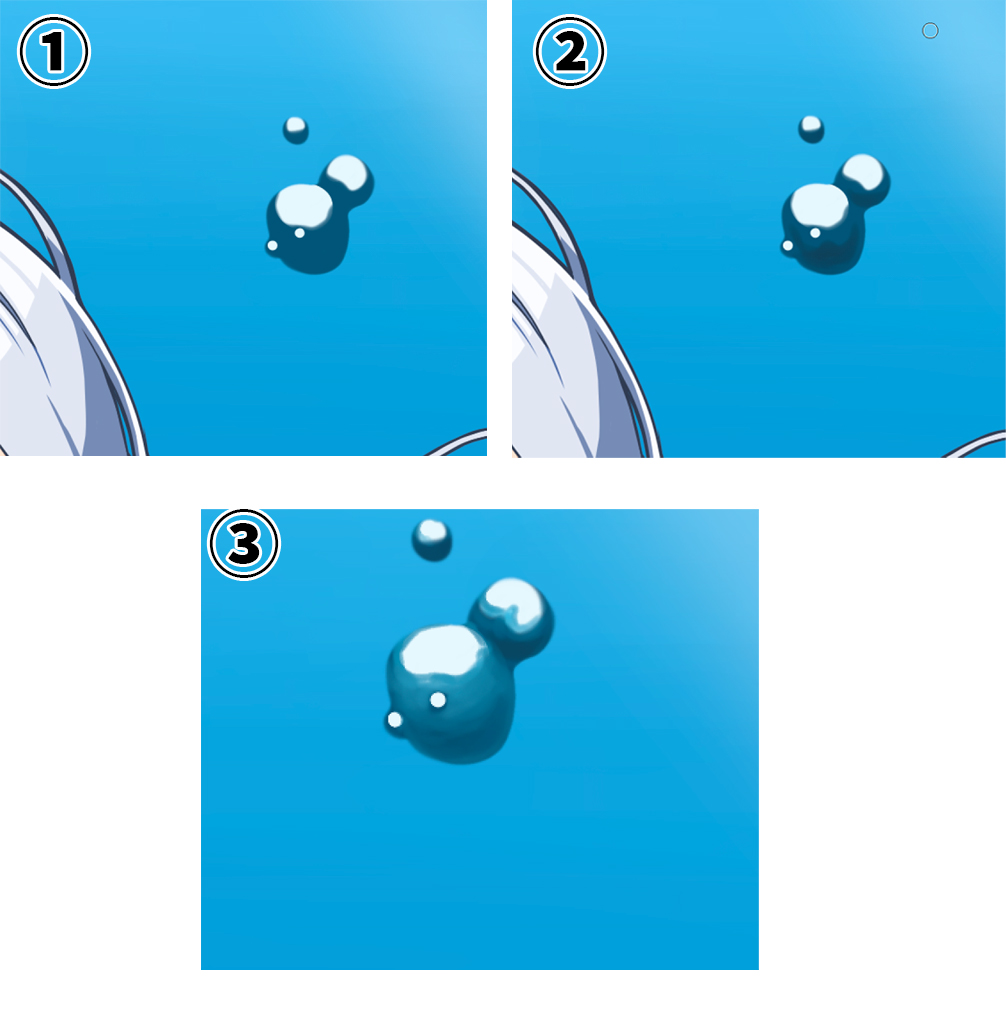
作成した気泡を引きで見るとコチラ

同じ要領で全体に万遍なく気泡を作成していきます。

大分完成に近づいてきました。
4キャラクター編集
続いてキャラクターを水中の青い色に馴染むように変更していきます。
レイヤーを新規作成し、キャラクターレイヤーにクリッピングします。
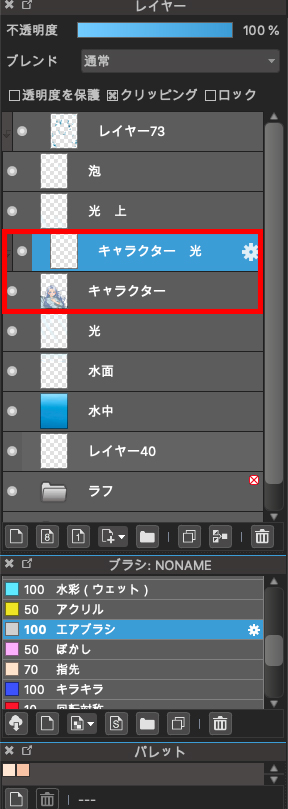
作成したレイヤーにエアブラシで色をのせていきます。
明るめの水色でフワッと色をつけてください。

頭のてっぺんから髪や胸の辺りまで広がるようにしていきましょう。
次にブレンドをソフトライトに変更し、不透明度も下げて調整しましょう。
今回は不透明度は50%にしています。
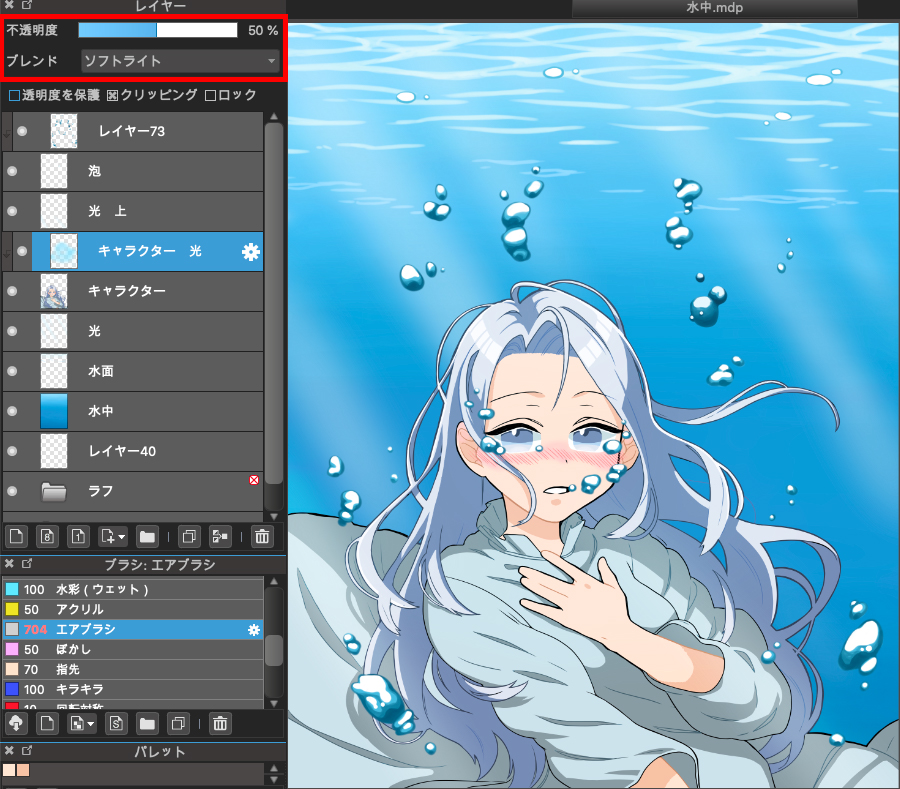
レイヤーにのせた青や不透明度を調整しながらキャラクターが水中の青に馴染むようにしましょう。
ここまで手順の説明は終わりです。
そして今回の完成イラストがコチラです。

いかがでしたでしょうか?
一見難しそうな水中もやり方さえわかれば誰でも挑戦できる題材だと思います。
ぜひ挑戦してみてください!
(文・絵/荒金ひろみ)
\ 使い方記事の要望を受け付けています /




























